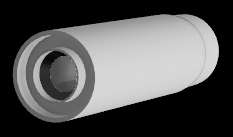Fusion360で、スティックのりケースをモデリングする。その2 シリンダ
広告
スティックのりケースをモデリングします。2つ目の部品として、シリンダをモデリングします。 シリンダには、抜き勾配が無いことから、押し出し材の前後を後から加工しているものと思われます。 軸が入る穴には、軸を固定する爪が付いており、また、下側の軸の入る穴は、楕円形状です。
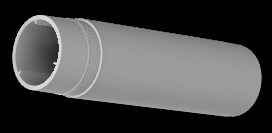
シリンダのモデリング
スケッチします。
上部
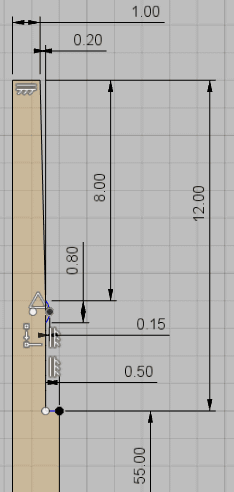
底部
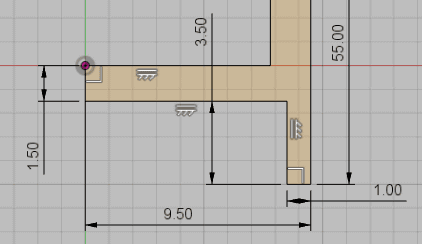
作成ドロップダウンから、回転を選択します。
120度、回転させます。
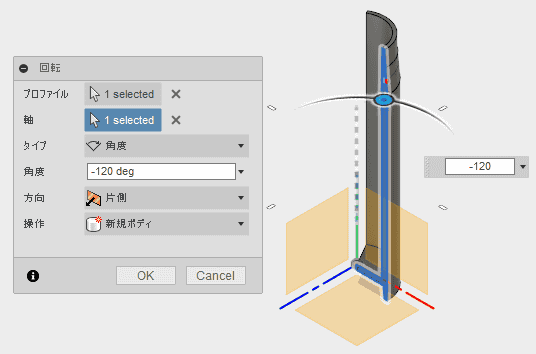
スケッチ平面を選択します。
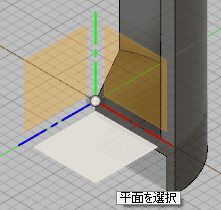
スケッチします。
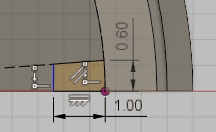
押し出します。
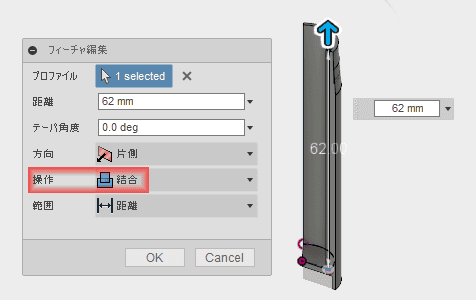
作成ドロップダウンから、パターン、円形状パターンを選択します。
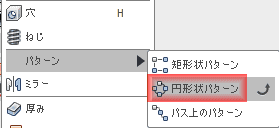
パターンで複写します。
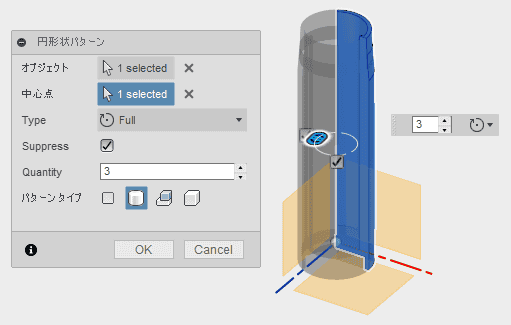
スケッチ平面を指定します。

楕円を描きます
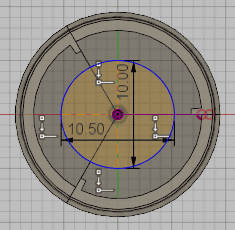
穴を開けます
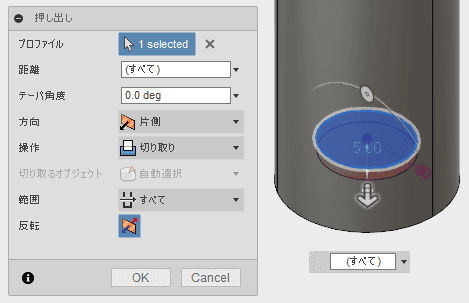
穴が空きました。
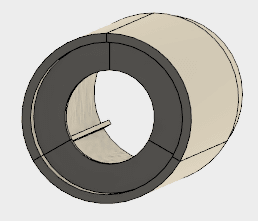
スケッチします。

穴の位置の楕円とその楕円より、長軸、短軸とも長さが1大きい楕円を描きます。 つまり、厚さ0.5の楕円の壁面を作成します。
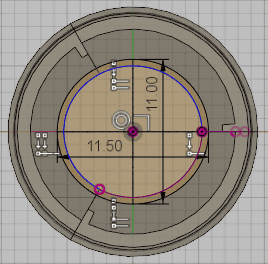
押し出します。
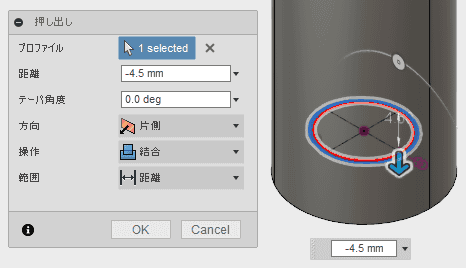
楕円の壁面ができました。
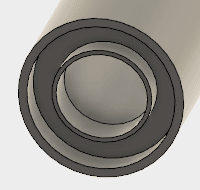
スケッチ平面を選択します。
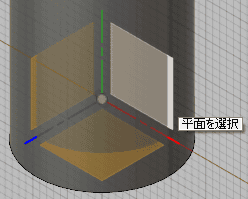
スケッチします。
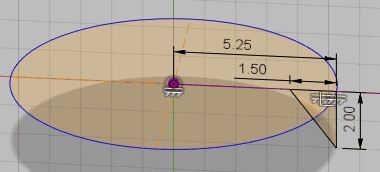
作成ドロップダウンから、スイープを選択します。
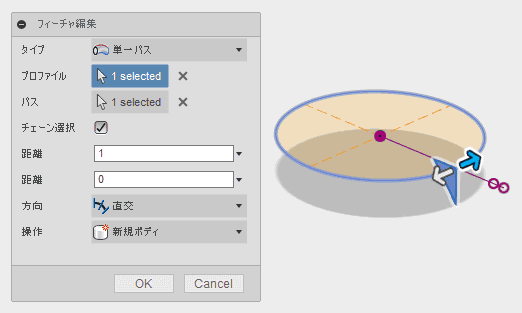
爪が作成できました。完成です。

レンダリング作業スペースに移動して、外観を設定します。

ライブラリから、プラスチック、不透明のツリーに移動し、プラスチック-マット(白)を作成したモデルの上にドラッグ&ドロップします。
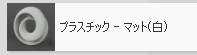
シーンの設定から、背景カラーを変更します。

完成です。
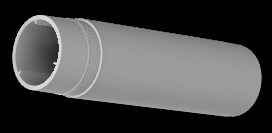
反対側です。